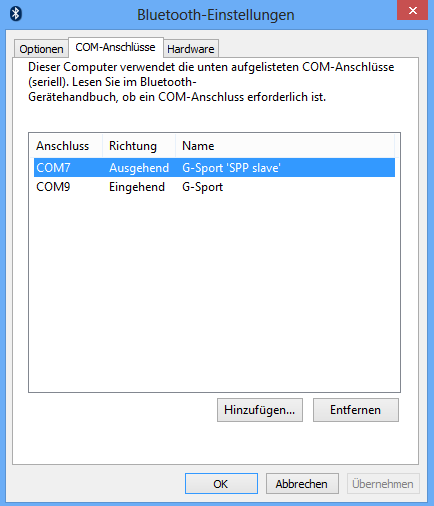FAQ
Aktuelles
Anwendungen/Software
Flight Planner 5.6 von ifos GmbH
Google Earth Pro
GPS-Information (Testen und Prüfen)
MTK MiniGPS (Testen und Prüfen)
NL-121X oder 122X Sportuhren
NL-456DL und NL-457DL mit TimeMachineX
SIRFDemo (GPS Protokolle)
Bluetooth
Bluetooth Kompatibilität
Koppeln der Bluetooth-Geräte mit Android
Koppeln der Bluetooth-Geräte mit Windows
Koppeln mit Windows CE/Apple oder dem klassischem Handy
Treiber und Bluetooth
Firmware
GNSS-Empfänger
Interface und Treiber
COM-Port Erweiterte Anzeige
COM-Port fehlt oder nicht vorhanden
COM-Port konfigurieren oder ändern
COM-Port Zugriffsrechte
Neue Location Sensoren Treiber für Windows 7/8/8.1
Online aktuelle Treiber
Springender Mauszeiger
Wie überprüfe ich die Installation?
Kabel und Zubehör
uCenter
Kompatibilitätsmodus für ublox
uBlox-Center A-GPS
uBlox-Center Baudrate
uBlox-Center Egnos
uBlox-Center GLONASS oder GPS für ublox 7
ublox-Center Kompatibilitätsmodus ab ublox 6
uBlox-Center Messages
uBlox-Center Update Rate
uCenter Manual
Windows-Linux-Apple-Android
Koppeln der Bluetooth-Geräte mit Windows
Wie kann man eine Verbindung mit dem Windows Computer/Notebook und Apple- oder Android-Gerät und einem Bluetooth-GNSS-Empfänger herstellen?
Die Navilock GNSS-Empfänger verfügen intern über eine standardisierte serielle Bluetooth-Schnittstelle. Die Anbindung an den Computer/Notebook erfolgt mit einem Bluetooth-Empfangsgerät, z.B. einen Bluetooth USB-Stick. Analog gilt dies für Ihr Apple- oder Android-Gerät, insofern Bluetooth-Hardware in dem Gerät implementiert worden ist.
- Schalten Sie den GNSS-Empfänger ein.
- Öffnen Sie die Bluetooth-Einstellungen (blaues Symbol in der Windows Taskleiste oder Systemsteuerung) und durchsuchen Sie die Bluetooth-Umgebung nach Geräten.
- Wählen Sie dort den GNSS-Empfänger als zu koppelndes Gerät und ggf. einen Com-Port (Ausgehender COM-Port) aus. Folgen Sie dann den Anweisungen Ihrer Bluetooth-Software.
- Die Gerätekopplung erfordert einen Zugangsschlüssel. Sollte diese Abfrage bei Ihnen erfolgen, dann lautet dieser: 0000 (null)
- Starten Sie Ihre Anwendung (Messgeräte, Mapping- bzw. Navigationssoftware) oder unsere kostenlose Testsoftware GPS-Information: "Test und Prüfen mit GPS-Information". Wählen Sie den dort zuvor eingerichteten COM-Port und die Baudrate Ihres GNSS-Empfängers aus.
Der folgende Screenshot zeigt Ihnen als Beispiel eine erfolgreiche Kopplung mit dem Windows 8 Standard-Treiber.